ESP OPEL COMBO E 2019 Informؤپcijas un izklaides sistؤ“mas rokasgrؤپmata (in Latvian)
[x] Cancel search | Manufacturer: OPEL, Model Year: 2019, Model line: COMBO E, Model: OPEL COMBO E 2019Pages: 93, PDF Size: 2.08 MB
Page 6 of 93
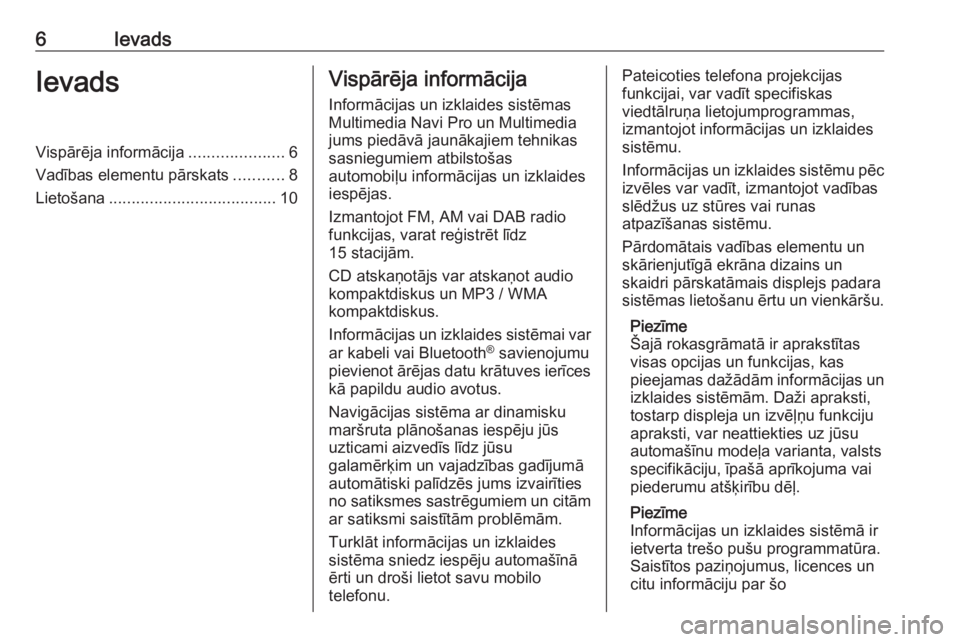
6IevadsIevadsVispؤپrؤ“ja informؤپcija.....................6
Vadؤ«bas elementu pؤپrskats ...........8
Lietoإ،ana ..................................... 10Vispؤپrؤ“ja informؤپcija
Informؤپcijas un izklaides sistؤ“mas
Multimedia Navi Pro un Multimedia
jums piedؤپvؤپ jaunؤپkajiem tehnikas
sasniegumiem atbilstoإ،as
automobiؤ¼u informؤپcijas un izklaides
iespؤ“jas.
Izmantojot FM, AM vai DAB radio
funkcijas, varat reؤ£istrؤ“t lؤ«dz
15 stacijؤپm.
CD atskaإ†otؤپjs var atskaإ†ot audio
kompaktdiskus un MP3 / WMA
kompaktdiskus.
Informؤپcijas un izklaides sistؤ“mai var ar kabeli vai Bluetooth آ®
savienojumu
pievienot ؤپrؤ“jas datu krؤپtuves ierؤ«ces
kؤپ papildu audio avotus.
Navigؤپcijas sistؤ“ma ar dinamisku
marإ،ruta plؤپnoإ،anas iespؤ“ju jإ«s
uzticami aizvedؤ«s lؤ«dz jإ«su
galamؤ“rؤ·im un vajadzؤ«bas gadؤ«jumؤپ automؤپtiski palؤ«dzؤ“s jums izvairؤ«tiesno satiksmes sastrؤ“gumiem un citؤپm ar satiksmi saistؤ«tؤپm problؤ“mؤپm.
Turklؤپt informؤپcijas un izklaides
sistؤ“ma sniedz iespؤ“ju automaإ،ؤ«nؤپ
ؤ“rti un droإ،i lietot savu mobilo
telefonu.Pateicoties telefona projekcijas
funkcijai, var vadؤ«t specifiskas
viedtؤپlruإ†a lietojumprogrammas,
izmantojot informؤپcijas un izklaides
sistؤ“mu.
Informؤپcijas un izklaides sistؤ“mu pؤ“c izvؤ“les var vadؤ«t, izmantojot vadؤ«bas
slؤ“dإ¾us uz stإ«res vai runas
atpazؤ«إ،anas sistؤ“mu.
Pؤپrdomؤپtais vadؤ«bas elementu un
skؤپrienjutؤ«gؤپ ekrؤپna dizains un
skaidri pؤپrskatؤپmais displejs padara
sistؤ“mas lietoإ،anu ؤ“rtu un vienkؤپrإ،u.
Piezؤ«me
إ ajؤپ rokasgrؤپmatؤپ ir aprakstؤ«tas
visas opcijas un funkcijas, kas
pieejamas daإ¾ؤپdؤپm informؤپcijas un izklaides sistؤ“mؤپm. Daإ¾i apraksti,
tostarp displeja un izvؤ“ؤ¼إ†u funkciju
apraksti, var neattiekties uz jإ«su
automaإ،ؤ«nu modeؤ¼a varianta, valsts
specifikؤپciju, ؤ«paإ،ؤپ aprؤ«kojuma vai
piederumu atإ،ؤ·irؤ«bu dؤ“ؤ¼.
Piezؤ«me
Informؤپcijas un izklaides sistؤ“mؤپ ir
ietverta treإ،o puإ،u programmatإ«ra.
Saistؤ«tos paziإ†ojumus, licences un
citu informؤپciju par إ،o
Page 7 of 93
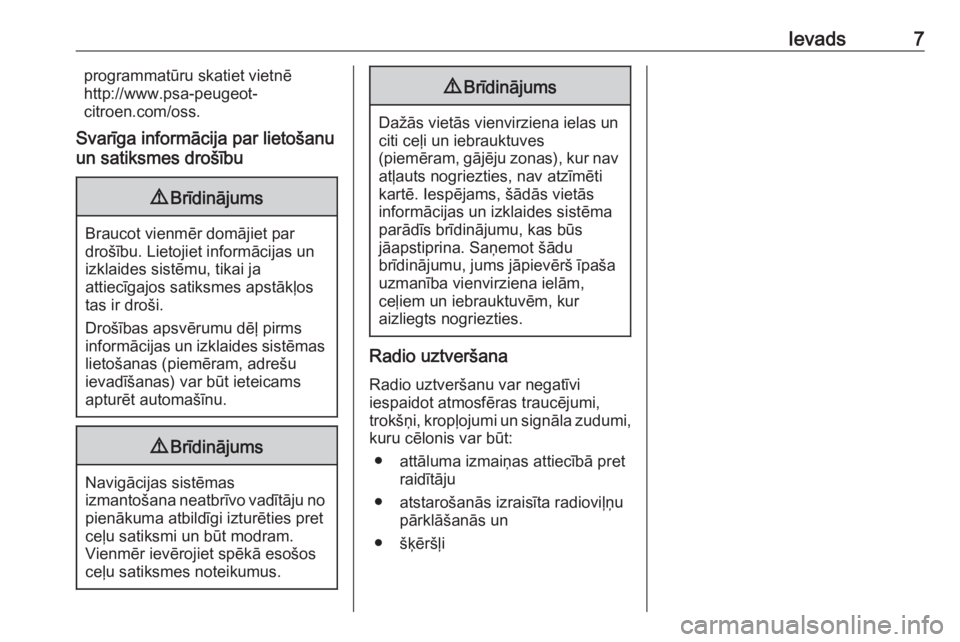
Ievads7programmatإ«ru skatiet vietnؤ“
http://www.psa-peugeot-
citroen.com/oss.
Svarؤ«ga informؤپcija par lietoإ،anu
un satiksmes droإ،ؤ«bu9 Brؤ«dinؤپjums
Braucot vienmؤ“r domؤپjiet par
droإ،ؤ«bu. Lietojiet informؤپcijas un
izklaides sistؤ“mu, tikai ja
attiecؤ«gajos satiksmes apstؤپkؤ¼os
tas ir droإ،i.
Droإ،ؤ«bas apsvؤ“rumu dؤ“ؤ¼ pirms
informؤپcijas un izklaides sistؤ“mas
lietoإ،anas (piemؤ“ram, adreإ،u
ievadؤ«إ،anas) var bإ«t ieteicams
apturؤ“t automaإ،ؤ«nu.
9 Brؤ«dinؤپjums
Navigؤپcijas sistؤ“mas
izmantoإ،ana neatbrؤ«vo vadؤ«tؤپju no pienؤپkuma atbildؤ«gi izturؤ“ties pret
ceؤ¼u satiksmi un bإ«t modram.
Vienmؤ“r ievؤ“rojiet spؤ“kؤپ esoإ،os ceؤ¼u satiksmes noteikumus.
9 Brؤ«dinؤپjums
Daإ¾ؤپs vietؤپs vienvirziena ielas un
citi ceؤ¼i un iebrauktuves
(piemؤ“ram, gؤپjؤ“ju zonas), kur nav
atؤ¼auts nogriezties, nav atzؤ«mؤ“ti kartؤ“. Iespؤ“jams, إ،ؤپdؤپs vietؤپs
informؤپcijas un izklaides sistؤ“ma
parؤپdؤ«s brؤ«dinؤپjumu, kas bإ«s
jؤپapstiprina. Saإ†emot إ،ؤپdu
brؤ«dinؤپjumu, jums jؤپpievؤ“rإ، ؤ«paإ،a
uzmanؤ«ba vienvirziena ielؤپm,
ceؤ¼iem un iebrauktuvؤ“m, kur
aizliegts nogriezties.
Radio uztverإ،ana
Radio uztverإ،anu var negatؤ«vi
iespaidot atmosfؤ“ras traucؤ“jumi,
trokإ،إ†i, kropؤ¼ojumi un signؤپla zudumi,
kuru cؤ“lonis var bإ«t:
â—ڈ attؤپluma izmaiإ†as attiecؤ«bؤپ pret raidؤ«tؤپju
â—ڈ atstaroإ،anؤپs izraisؤ«ta radioviؤ¼إ†u pؤپrklؤپإ،anؤپs un
â—ڈ إ،ؤ·ؤ“rإ،ؤ¼i
Page 10 of 93
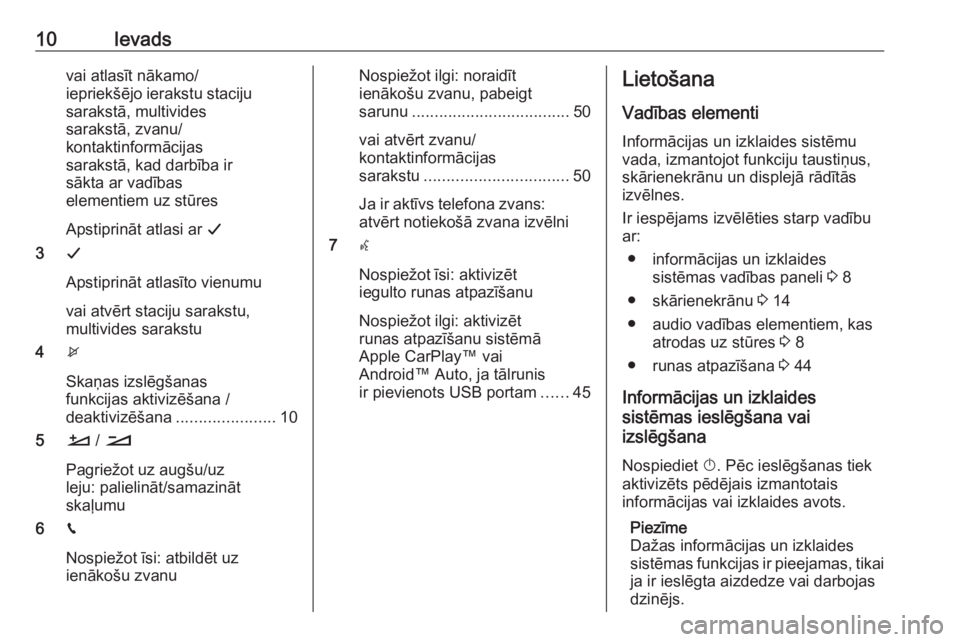
10Ievadsvai atlasؤ«t nؤپkamo/
iepriekإ،ؤ“jo ierakstu staciju
sarakstؤپ, multivides
sarakstؤپ, zvanu/
kontaktinformؤپcijas
sarakstؤپ, kad darbؤ«ba ir
sؤپkta ar vadؤ«bas
elementiem uz stإ«res
Apstiprinؤپt atlasi ar G
3 G
Apstiprinؤپt atlasؤ«to vienumu
vai atvؤ“rt staciju sarakstu,
multivides sarakstu
4 x
Skaإ†as izslؤ“gإ،anas
funkcijas aktivizؤ“إ،ana /
deaktivizؤ“إ،ana ......................10
5 أ€ / أپ
Pagrieإ¾ot uz augإ،u/uz
leju: palielinؤپt/samazinؤپt
skaؤ¼umu
6 v
Nospieإ¾ot ؤ«si: atbildؤ“t uz
ienؤپkoإ،u zvanuNospieإ¾ot ilgi: noraidؤ«t
ienؤپkoإ،u zvanu, pabeigt
sarunu ................................... 50
vai atvؤ“rt zvanu/
kontaktinformؤپcijas
sarakstu ................................ 50
Ja ir aktؤ«vs telefona zvans:
atvؤ“rt notiekoإ،ؤپ zvana izvؤ“lni
7 w
Nospieإ¾ot ؤ«si: aktivizؤ“t
iegulto runas atpazؤ«إ،anu
Nospieإ¾ot ilgi: aktivizؤ“t
runas atpazؤ«إ،anu sistؤ“mؤپ
Apple CarPlayâ„¢ vai
Androidâ„¢ Auto, ja tؤپlrunis
ir pievienots USB portam ......45Lietoإ،ana
Vadؤ«bas elementi Informؤپcijas un izklaides sistؤ“mu
vada, izmantojot funkciju taustiإ†us,
skؤپrienekrؤپnu un displejؤپ rؤپdؤ«tؤپs
izvؤ“lnes.
Ir iespؤ“jams izvؤ“lؤ“ties starp vadؤ«bu
ar:
â—ڈ informؤپcijas un izklaides sistؤ“mas vadؤ«bas paneli 3 8
â—ڈ skؤپrienekrؤپnu 3 14
â—ڈ audio vadؤ«bas elementiem, kas atrodas uz stإ«res 3 8
â—ڈ runas atpazؤ«إ،ana 3 44
Informؤپcijas un izklaides
sistؤ“mas ieslؤ“gإ،ana vai
izslؤ“gإ،ana
Nospiediet X. Pؤ“c ieslؤ“gإ،anas tiek
aktivizؤ“ts pؤ“dؤ“jais izmantotais
informؤپcijas vai izklaides avots.
Piezؤ«me
Daإ¾as informؤپcijas un izklaides
sistؤ“mas funkcijas ir pieejamas, tikai ja ir ieslؤ“gta aizdedze vai darbojas
dzinؤ“js.
Page 14 of 93
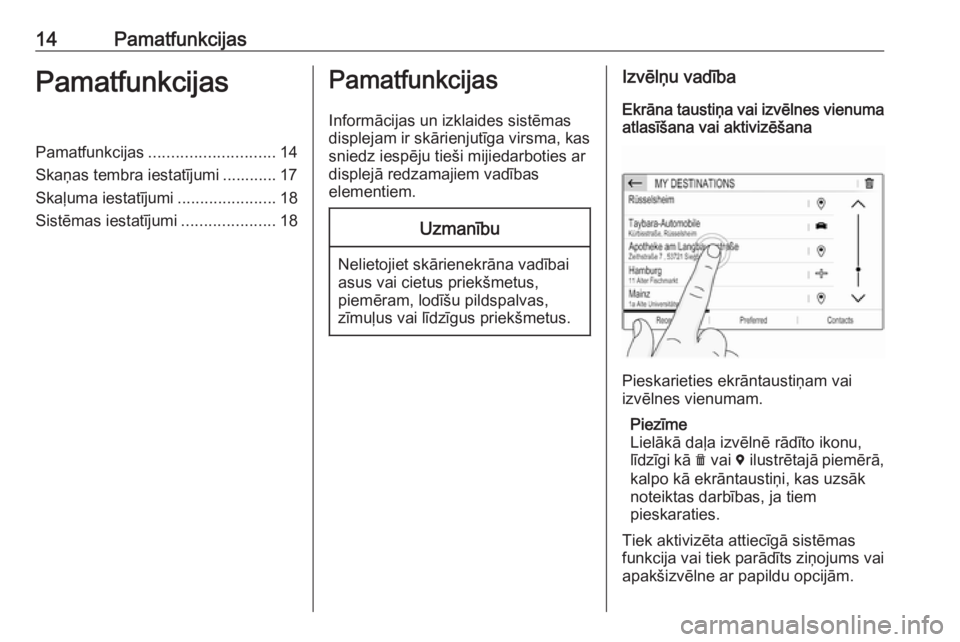
14PamatfunkcijasPamatfunkcijasPamatfunkcijas............................ 14
Skaإ†as tembra iestatؤ«jumi ............ 17
Skaؤ¼uma iestatؤ«jumi ......................18
Sistؤ“mas iestatؤ«jumi .....................18Pamatfunkcijas
Informؤپcijas un izklaides sistؤ“mas displejam ir skؤپrienjutؤ«ga virsma, kassniedz iespؤ“ju tieإ،i mijiedarboties ar
displejؤپ redzamajiem vadؤ«bas
elementiem.Uzmanؤ«bu
Nelietojiet skؤپrienekrؤپna vadؤ«bai
asus vai cietus priekإ،metus,
piemؤ“ram, lodؤ«إ،u pildspalvas,
zؤ«muؤ¼us vai lؤ«dzؤ«gus priekإ،metus.
Izvؤ“lإ†u vadؤ«ba
Ekrؤپna taustiإ†a vai izvؤ“lnes vienuma atlasؤ«إ،ana vai aktivizؤ“إ،ana
Pieskarieties ekrؤپntaustiإ†am vai
izvؤ“lnes vienumam.
Piezؤ«me
Lielؤپkؤپ daؤ¼a izvؤ“lnؤ“ rؤپdؤ«to ikonu, lؤ«dzؤ«gi kؤپ e vai d ilustrؤ“tajؤپ piemؤ“rؤپ,
kalpo kؤپ ekrؤپntaustiإ†i, kas uzsؤپk
noteiktas darbؤ«bas, ja tiem
pieskaraties.
Tiek aktivizؤ“ta attiecؤ«gؤپ sistؤ“mas
funkcija vai tiek parؤپdؤ«ts ziإ†ojums vai
apakإ،izvؤ“lne ar papildu opcijؤپm.
Page 16 of 93
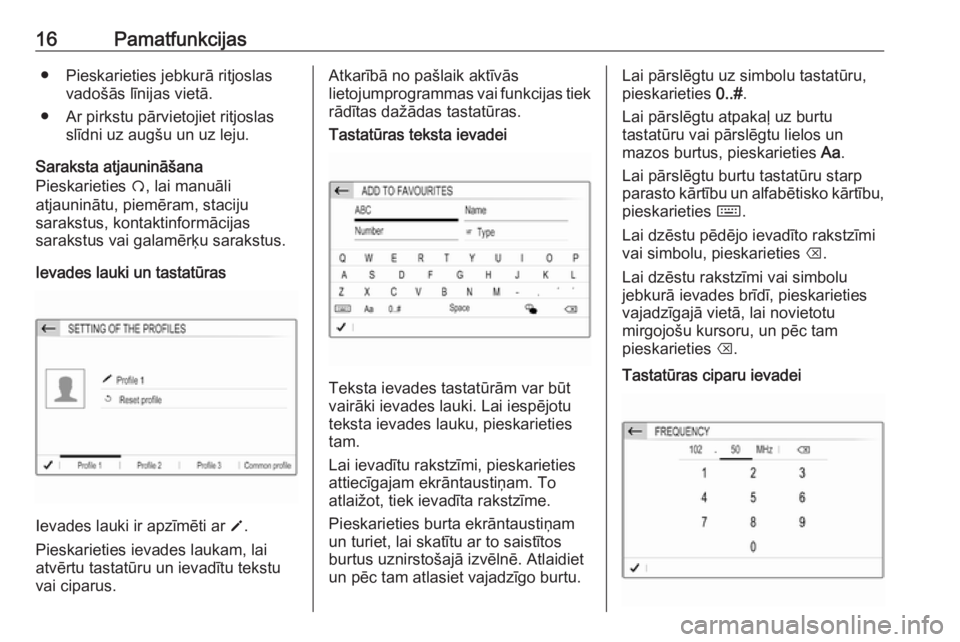
16Pamatfunkcijasâ—ڈ Pieskarieties jebkurؤپ ritjoslasvadoإ،ؤپs lؤ«nijas vietؤپ.
â—ڈ Ar pirkstu pؤپrvietojiet ritjoslas slؤ«dni uz augإ،u un uz leju.
Saraksta atjauninؤپإ،ana
Pieskarieties أœ, lai manuؤپli
atjauninؤپtu, piemؤ“ram, staciju
sarakstus, kontaktinformؤپcijas
sarakstus vai galamؤ“rؤ·u sarakstus.
Ievades lauki un tastatإ«ras
Ievades lauki ir apzؤ«mؤ“ti ar o.
Pieskarieties ievades laukam, lai
atvؤ“rtu tastatإ«ru un ievadؤ«tu tekstu
vai ciparus.
Atkarؤ«bؤپ no paإ،laik aktؤ«vؤپs
lietojumprogrammas vai funkcijas tiek
rؤپdؤ«tas daإ¾ؤپdas tastatإ«ras.Tastatإ«ras teksta ievadei
Teksta ievades tastatإ«rؤپm var bإ«t
vairؤپki ievades lauki. Lai iespؤ“jotu
teksta ievades lauku, pieskarieties
tam.
Lai ievadؤ«tu rakstzؤ«mi, pieskarieties attiecؤ«gajam ekrؤپntaustiإ†am. To
atlaiإ¾ot, tiek ievadؤ«ta rakstzؤ«me.
Pieskarieties burta ekrؤپntaustiإ†am
un turiet, lai skatؤ«tu ar to saistؤ«tos
burtus uznirstoإ،ajؤپ izvؤ“lnؤ“. Atlaidiet
un pؤ“c tam atlasiet vajadzؤ«go burtu.
Lai pؤپrslؤ“gtu uz simbolu tastatإ«ru,
pieskarieties 0..#.
Lai pؤپrslؤ“gtu atpakaؤ¼ uz burtu
tastatإ«ru vai pؤپrslؤ“gtu lielos un
mazos burtus, pieskarieties Aa.
Lai pؤپrslؤ“gtu burtu tastatإ«ru starp
parasto kؤپrtؤ«bu un alfabؤ“tisko kؤپrtؤ«bu, pieskarieties أ§.
Lai dzؤ“stu pؤ“dؤ“jo ievadؤ«to rakstzؤ«mi
vai simbolu, pieskarieties k.
Lai dzؤ“stu rakstzؤ«mi vai simbolu
jebkurؤپ ievades brؤ«dؤ«, pieskarieties
vajadzؤ«gajؤپ vietؤپ, lai novietotu
mirgojoإ،u kursoru, un pؤ“c tam
pieskarieties k.Tastatإ«ras ciparu ievadei
Page 20 of 93
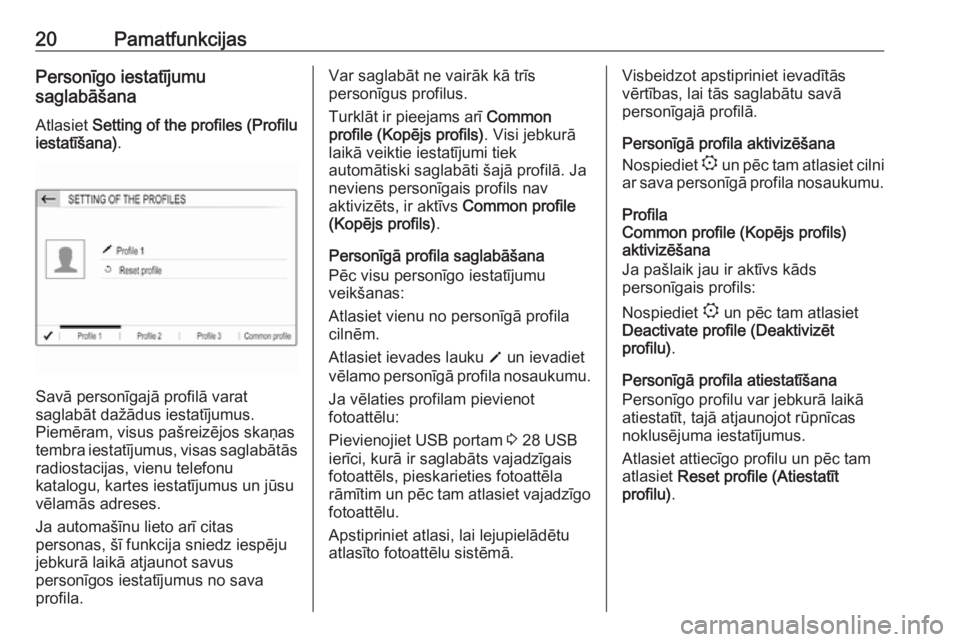
20PamatfunkcijasPersonؤ«go iestatؤ«jumu
saglabؤپإ،ana
Atlasiet Setting of the profiles (Profilu
iestatؤ«إ،ana) .
Savؤپ personؤ«gajؤپ profilؤپ varat
saglabؤپt daإ¾ؤپdus iestatؤ«jumus.
Piemؤ“ram, visus paإ،reizؤ“jos skaإ†as
tembra iestatؤ«jumus, visas saglabؤپtؤپs radiostacijas, vienu telefonu
katalogu, kartes iestatؤ«jumus un jإ«su
vؤ“lamؤپs adreses.
Ja automaإ،ؤ«nu lieto arؤ« citas
personas, إ،ؤ« funkcija sniedz iespؤ“ju
jebkurؤپ laikؤپ atjaunot savus
personؤ«gos iestatؤ«jumus no sava
profila.
Var saglabؤپt ne vairؤپk kؤپ trؤ«s
personؤ«gus profilus.
Turklؤپt ir pieejams arؤ« Common
profile (Kopؤ“js profils) . Visi jebkurؤپ
laikؤپ veiktie iestatؤ«jumi tiek
automؤپtiski saglabؤپti إ،ajؤپ profilؤپ. Ja
neviens personؤ«gais profils nav
aktivizؤ“ts, ir aktؤ«vs Common profile
(Kopؤ“js profils) .
Personؤ«gؤپ profila saglabؤپإ،ana
Pؤ“c visu personؤ«go iestatؤ«jumu
veikإ،anas:
Atlasiet vienu no personؤ«gؤپ profila cilnؤ“m.
Atlasiet ievades lauku o un ievadiet
vؤ“lamo personؤ«gؤپ profila nosaukumu.
Ja vؤ“laties profilam pievienot
fotoattؤ“lu:
Pievienojiet USB portam 3 28 USB
ierؤ«ci, kurؤپ ir saglabؤپts vajadzؤ«gais
fotoattؤ“ls, pieskarieties fotoattؤ“la
rؤپmؤ«tim un pؤ“c tam atlasiet vajadzؤ«go fotoattؤ“lu.
Apstipriniet atlasi, lai lejupielؤپdؤ“tu
atlasؤ«to fotoattؤ“lu sistؤ“mؤپ.Visbeidzot apstipriniet ievadؤ«tؤپs
vؤ“rtؤ«bas, lai tؤپs saglabؤپtu savؤپ
personؤ«gajؤپ profilؤپ.
Personؤ«gؤپ profila aktivizؤ“إ،ana
Nospiediet : un pؤ“c tam atlasiet cilni
ar sava personؤ«gؤپ profila nosaukumu.
Profila
Common profile (Kopؤ“js profils)
aktivizؤ“إ،ana
Ja paإ،laik jau ir aktؤ«vs kؤپds
personؤ«gais profils:
Nospiediet : un pؤ“c tam atlasiet
Deactivate profile (Deaktivizؤ“t
profilu) .
Personؤ«gؤپ profila atiestatؤ«إ،ana
Personؤ«go profilu var jebkurؤپ laikؤپ
atiestatؤ«t, tajؤپ atjaunojot rإ«pnؤ«cas
noklusؤ“juma iestatؤ«jumus.
Atlasiet attiecؤ«go profilu un pؤ“c tam atlasiet Reset profile (Atiestatؤ«t
profilu) .
Page 25 of 93
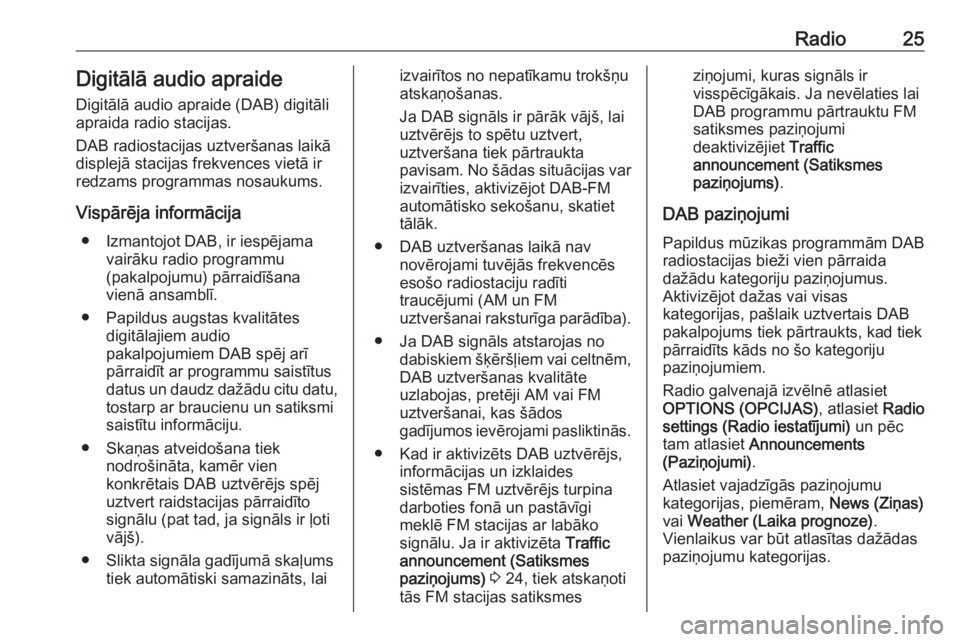
Radio25Digitؤپlؤپ audio apraide
Digitؤپlؤپ audio apraide (DAB) digitؤپli
apraida radio stacijas.
DAB radiostacijas uztverإ،anas laikؤپ
displejؤپ stacijas frekvences vietؤپ ir redzams programmas nosaukums.
Vispؤپrؤ“ja informؤپcija â—ڈ Izmantojot DAB, ir iespؤ“jama vairؤپku radio programmu
(pakalpojumu) pؤپrraidؤ«إ،ana
vienؤپ ansamblؤ«.
â—ڈ Papildus augstas kvalitؤپtes digitؤپlajiem audio
pakalpojumiem DAB spؤ“j arؤ«
pؤپrraidؤ«t ar programmu saistؤ«tus datus un daudz daإ¾ؤپdu citu datu,
tostarp ar braucienu un satiksmi
saistؤ«tu informؤپciju.
â—ڈ Skaإ†as atveidoإ،ana tiek nodroإ،inؤپta, kamؤ“r vien
konkrؤ“tais DAB uztvؤ“rؤ“js spؤ“j
uztvert raidstacijas pؤپrraidؤ«to
signؤپlu (pat tad, ja signؤپls ir ؤ¼oti
vؤپjإ،).
â—ڈ Slikta signؤپla gadؤ«jumؤپ skaؤ¼ums tiek automؤپtiski samazinؤپts, laiizvairؤ«tos no nepatؤ«kamu trokإ،إ†u
atskaإ†oإ،anas.
Ja DAB signؤپls ir pؤپrؤپk vؤپjإ،, lai uztvؤ“rؤ“js to spؤ“tu uztvert,
uztverإ،ana tiek pؤپrtraukta
pavisam. No إ،ؤپdas situؤپcijas var izvairؤ«ties, aktivizؤ“jot DAB-FM
automؤپtisko sekoإ،anu, skatiet
tؤپlؤپk.
â—ڈ DAB uztverإ،anas laikؤپ nav novؤ“rojami tuvؤ“jؤپs frekvencؤ“s
esoإ،o radiostaciju radؤ«ti
traucؤ“jumi (AM un FM
uztverإ،anai raksturؤ«ga parؤپdؤ«ba).
â—ڈ Ja DAB signؤپls atstarojas no dabiskiem إ،ؤ·ؤ“rإ،ؤ¼iem vai celtnؤ“m,
DAB uztverإ،anas kvalitؤپte
uzlabojas, pretؤ“ji AM vai FM uztverإ،anai, kas إ،ؤپdos
gadؤ«jumos ievؤ“rojami pasliktinؤپs.
â—ڈ Kad ir aktivizؤ“ts DAB uztvؤ“rؤ“js, informؤپcijas un izklaides
sistؤ“mas FM uztvؤ“rؤ“js turpina
darboties fonؤپ un pastؤپvؤ«gi
meklؤ“ FM stacijas ar labؤپko
signؤپlu. Ja ir aktivizؤ“ta Traffic
announcement (Satiksmes
paziإ†ojums) 3 24, tiek atskaإ†oti
tؤپs FM stacijas satiksmesziإ†ojumi, kuras signؤپls ir
visspؤ“cؤ«gؤپkais. Ja nevؤ“laties lai
DAB programmu pؤپrtrauktu FM
satiksmes paziإ†ojumi
deaktivizؤ“jiet Traffic
announcement (Satiksmes
paziإ†ojums) .
DAB paziإ†ojumi Papildus mإ«zikas programmؤپm DAB
radiostacijas bieإ¾i vien pؤپrraida
daإ¾ؤپdu kategoriju paziإ†ojumus.
Aktivizؤ“jot daإ¾as vai visas
kategorijas, paإ،laik uztvertais DAB pakalpojums tiek pؤپrtraukts, kad tiekpؤپrraidؤ«ts kؤپds no إ،o kategoriju
paziإ†ojumiem.
Radio galvenajؤپ izvؤ“lnؤ“ atlasiet
OPTIONS (OPCIJAS) , atlasiet Radio
settings (Radio iestatؤ«jumi) un pؤ“c
tam atlasiet Announcements
(Paziإ†ojumi) .
Atlasiet vajadzؤ«gؤپs paziإ†ojumu
kategorijas, piemؤ“ram, News (Ziإ†as)
vai Weather (Laika prognoze) .
Vienlaikus var bإ«t atlasؤ«tas daإ¾ؤپdas
paziإ†ojumu kategorijas.
Page 26 of 93
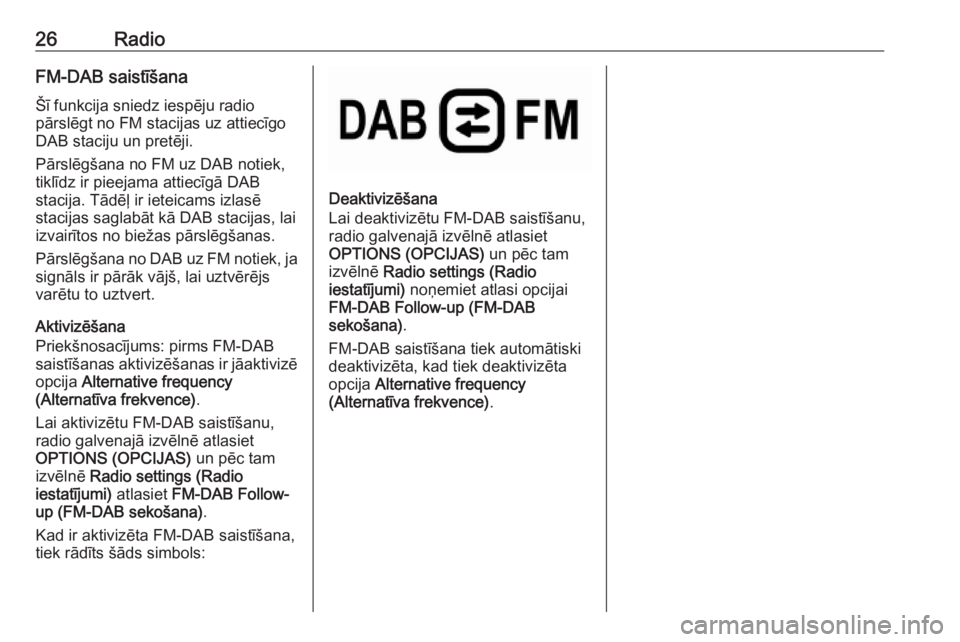
26RadioFM-DAB saistؤ«إ،ana
إ ؤ« funkcija sniedz iespؤ“ju radio
pؤپrslؤ“gt no FM stacijas uz attiecؤ«go
DAB staciju un pretؤ“ji.
Pؤپrslؤ“gإ،ana no FM uz DAB notiek,
tiklؤ«dz ir pieejama attiecؤ«gؤپ DAB
stacija. Tؤپdؤ“ؤ¼ ir ieteicams izlasؤ“
stacijas saglabؤپt kؤپ DAB stacijas, lai
izvairؤ«tos no bieإ¾as pؤپrslؤ“gإ،anas.
Pؤپrslؤ“gإ،ana no DAB uz FM notiek, ja
signؤپls ir pؤپrؤپk vؤپjإ،, lai uztvؤ“rؤ“js
varؤ“tu to uztvert.
Aktivizؤ“إ،ana
Priekإ،nosacؤ«jums: pirms FM-DAB
saistؤ«إ،anas aktivizؤ“إ،anas ir jؤپaktivizؤ“
opcija Alternative frequency
(Alternatؤ«va frekvence) .
Lai aktivizؤ“tu FM-DAB saistؤ«إ،anu, radio galvenajؤپ izvؤ“lnؤ“ atlasiet
OPTIONS (OPCIJAS) un pؤ“c tam
izvؤ“lnؤ“ Radio settings (Radio
iestatؤ«jumi) atlasiet FM-DAB Follow-
up (FM-DAB sekoإ،ana) .
Kad ir aktivizؤ“ta FM-DAB saistؤ«إ،ana,
tiek rؤپdؤ«ts إ،ؤپds simbols:
Deaktivizؤ“إ،ana
Lai deaktivizؤ“tu FM-DAB saistؤ«إ،anu, radio galvenajؤپ izvؤ“lnؤ“ atlasiet
OPTIONS (OPCIJAS) un pؤ“c tam
izvؤ“lnؤ“ Radio settings (Radio
iestatؤ«jumi) noإ†emiet atlasi opcijai
FM-DAB Follow-up (FM-DAB
sekoإ،ana) .
FM-DAB saistؤ«إ،ana tiek automؤپtiski
deaktivizؤ“ta, kad tiek deaktivizؤ“ta
opcija Alternative frequency
(Alternatؤ«va frekvence) .
Page 27 of 93
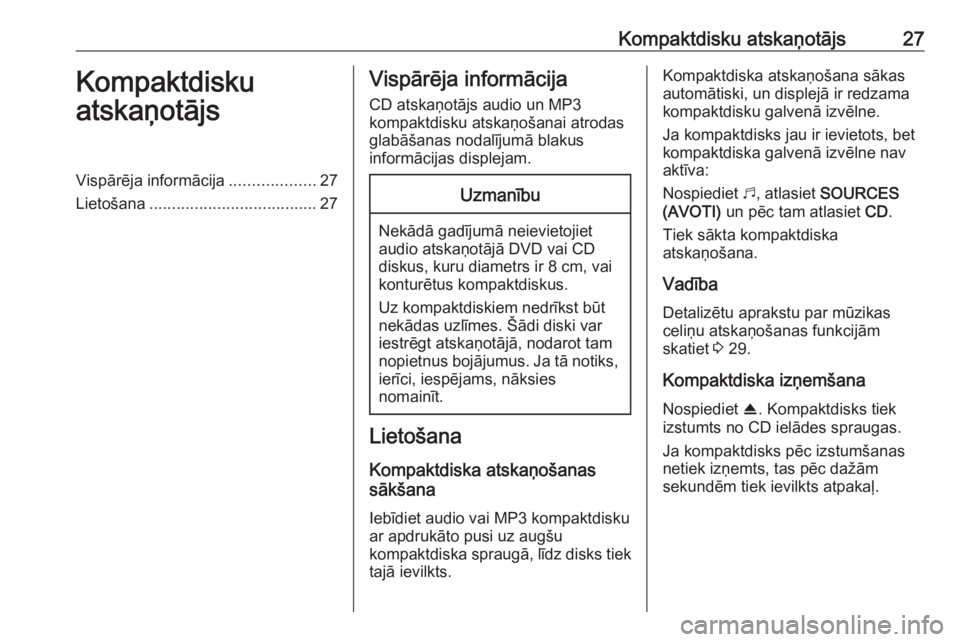
Kompaktdisku atskaإ†otؤپjs27Kompaktdisku
atskaإ†otؤپjsVispؤپrؤ“ja informؤپcija ...................27
Lietoإ،ana ..................................... 27Vispؤپrؤ“ja informؤپcija
CD atskaإ†otؤپjs audio un MP3
kompaktdisku atskaإ†oإ،anai atrodas
glabؤپإ،anas nodalؤ«jumؤپ blakus
informؤپcijas displejam.Uzmanؤ«bu
Nekؤپdؤپ gadؤ«jumؤپ neievietojiet audio atskaإ†otؤپjؤپ DVD vai CD
diskus, kuru diametrs ir 8 cm, vai
konturؤ“tus kompaktdiskus.
Uz kompaktdiskiem nedrؤ«kst bإ«t
nekؤپdas uzlؤ«mes. إ ؤپdi diski var
iestrؤ“gt atskaإ†otؤپjؤپ, nodarot tam
nopietnus bojؤپjumus. Ja tؤپ notiks, ierؤ«ci, iespؤ“jams, nؤپksies
nomainؤ«t.
Lietoإ،ana
Kompaktdiska atskaإ†oإ،anas
sؤپkإ،ana
Iebؤ«diet audio vai MP3 kompaktdisku
ar apdrukؤپto pusi uz augإ،u
kompaktdiska spraugؤپ, lؤ«dz disks tiek
tajؤپ ievilkts.
Kompaktdiska atskaإ†oإ،ana sؤپkas
automؤپtiski, un displejؤپ ir redzama
kompaktdisku galvenؤپ izvؤ“lne.
Ja kompaktdisks jau ir ievietots, bet
kompaktdiska galvenؤپ izvؤ“lne nav aktؤ«va:
Nospiediet b, atlasiet SOURCES
(AVOTI) un pؤ“c tam atlasiet CD.
Tiek sؤپkta kompaktdiska
atskaإ†oإ،ana.
Vadؤ«ba
Detalizؤ“tu aprakstu par mإ«zikas
celiإ†u atskaإ†oإ،anas funkcijؤپm
skatiet 3 29.
Kompaktdiska izإ†emإ،ana
Nospiediet R. Kompaktdisks tiek
izstumts no CD ielؤپdes spraugas.
Ja kompaktdisks pؤ“c izstumإ،anasnetiek izإ†emts, tas pؤ“c daإ¾ؤپm
sekundؤ“m tiek ievilkts atpakaؤ¼.
Page 29 of 93
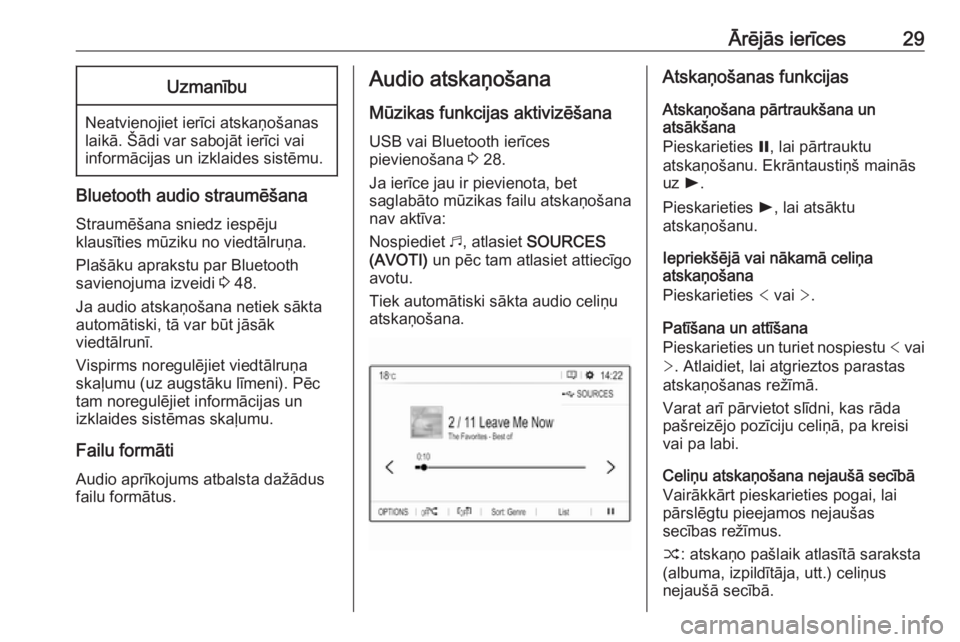
ؤ€rؤ“jؤپs ierؤ«ces29Uzmanؤ«bu
Neatvienojiet ierؤ«ci atskaإ†oإ،anas
laikؤپ. إ ؤپdi var sabojؤپt ierؤ«ci vai
informؤپcijas un izklaides sistؤ“mu.
Bluetooth audio straumؤ“إ،ana
Straumؤ“إ،ana sniedz iespؤ“ju
klausؤ«ties mإ«ziku no viedtؤپlruإ†a.
Plaإ،ؤپku aprakstu par Bluetooth
savienojuma izveidi 3 48.
Ja audio atskaإ†oإ،ana netiek sؤپkta
automؤپtiski, tؤپ var bإ«t jؤپsؤپk
viedtؤپlrunؤ«.
Vispirms noregulؤ“jiet viedtؤپlruإ†a
skaؤ¼umu (uz augstؤپku lؤ«meni). Pؤ“c
tam noregulؤ“jiet informؤپcijas un
izklaides sistؤ“mas skaؤ¼umu.
Failu formؤپti Audio aprؤ«kojums atbalsta daإ¾ؤپdus
failu formؤپtus.
Audio atskaإ†oإ،ana
Mإ«zikas funkcijas aktivizؤ“إ،ana
USB vai Bluetooth ierؤ«ces
pievienoإ،ana 3 28.
Ja ierؤ«ce jau ir pievienota, bet
saglabؤپto mإ«zikas failu atskaإ†oإ،ana
nav aktؤ«va:
Nospiediet b, atlasiet SOURCES
(AVOTI) un pؤ“c tam atlasiet attiecؤ«go
avotu.
Tiek automؤپtiski sؤپkta audio celiإ†u
atskaإ†oإ،ana.Atskaإ†oإ،anas funkcijas
Atskaإ†oإ،ana pؤپrtraukإ،ana un
atsؤپkإ،ana
Pieskarieties =, lai pؤپrtrauktu
atskaإ†oإ،anu. Ekrؤپntaustiإ†إ، mainؤپs
uz l.
Pieskarieties l, lai atsؤپktu
atskaإ†oإ،anu.
Iepriekإ،ؤ“jؤپ vai nؤپkamؤپ celiإ†a
atskaإ†oإ،ana
Pieskarieties < vai >.
Patؤ«إ،ana un attؤ«إ،ana
Pieskarieties un turiet nospiestu < vai
> . Atlaidiet, lai atgrieztos parastas
atskaإ†oإ،anas reإ¾ؤ«mؤپ.
Varat arؤ« pؤپrvietot slؤ«dni, kas rؤپda
paإ،reizؤ“jo pozؤ«ciju celiإ†ؤپ, pa kreisi vai pa labi.
Celiإ†u atskaإ†oإ،ana nejauإ،ؤپ secؤ«bؤپ Vairؤپkkؤپrt pieskarieties pogai, lai
pؤپrslؤ“gtu pieejamos nejauإ،as
secؤ«bas reإ¾ؤ«mus.
†: atskaإ†o paإ،laik atlasؤ«tؤپ saraksta
(albuma, izpildؤ«tؤپja, utt.) celiإ†us
nejauإ،ؤپ secؤ«bؤپ.